Sjablonen overeenkomst - Onregelmatige en overurenperioden.
De sectie Overuren en onregelmatige uren in het overeenkomstsjablonen biedt opties voor flexibele tijd/tijd bank, OT/AT bank, overurenmethoden, late wijziging van de planning en het type onregelmatige uren dat moet worden ingesteld.
Belangrijke configuratie: Regels voor uren
Voordat u specifieke perioden configureert, zorgt u ervoor dat uw instellingen voor Regels voor uren overeenkomen met het gewenste resultaat met betrekking tot hoe Overuren (OT) en Onregelmatige Uren (UT) interageren.
- OT overschrijft UT: Dit selectievakje bepaalt of Overuren de Onregelmatige Uren vervangen.
- Zowel OT als UT genereren: Als u wilt dat zowel Overuren als Onregelmatige Uren gelijktijdig worden gegenereerd voor dezelfde uren (zodat de een de ander niet overschrijft), moet u het vakje "OT overschrijft UT" onder Regels voor uren uitvinken.
Gebruik deze selectie alleen wanneer de overurenmethode de optie "Volgens overeenkomst" heeft ingesteld.
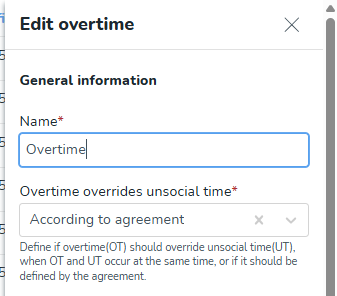
Standaardperioden instelling
Het vakje "Gebruik standaardperioden voor onregelmatige uren en overuren" verschijnt bovenaan de sectie en is over het algemeen aangevinkt.
- Aangevinkt: De sjabloon zal de globale instellingen gebruiken die momenteel zijn gedefinieerd in uw Accountinstellingen.
- Niet aangevinkt: Dit is vereist als de overeenkomstsjablonen moeten worden gedekt door aangepaste overurenperioden of helemaal geen overurenperioden. Wanneer niet aangevinkt, verschijnt de knop Toevoegen, waarmee u handmatig verschillende perioden voor verschillende personeelsgroepen kunt toepassen.
Onregelmatige tijdsperioden
Betalingen voor onregelmatige uren zijn een verhoogd tarief van loon (of toeslag) dat wordt gebruikt om personeel te belonen en te stimuleren voor werken op tijden dat anderen dat niet zijn (bijv. nachtdiensten, weekenden en feestdagen).
Als "Gebruik standaardperioden voor onregelmatige tijden en overuren" is aangevinkt, gebruikt de sjabloon de wereldwijde instellingen geconfigureerd in Accountinstellingen > Overeenkomsten > Periode van onregelmatige tijds.
Om handmatig onregelmatige uren toe te voegen aan een overeenkomstsjabloon:
- Haal het vinkje weg bij "Gebruik standaardperiodes voor onregelmatige uren en overuren".
- Selecteer de dag waarvoor u handmatig de onregelmatige uren wilt toevoegen.
- Klik op Toevoegen.
- U kunt meerdere onregelmatige periodes per dag toevoegen, of meerdere onregelmatige periodes op meerdere dagen toevoegen.
Overurenperiodes
Als "Gebruik standaardperiodes voor onregelmatige uren en overuren" is aangevinkt, gebruikt het sjabloon de globale instellingen.
Om handmatig een overurenperiode toe te voegen:
- Haal het vinkje weg bij "Gebruik standaardperiodes voor onregelmatige uren en overuren".
- Selecteer de dag waarvoor u handmatig de overurenperiode wilt toevoegen.
- Klik op Toevoegen.
- Vul de details van de periode in:
- Van/Tot: Voeg de begin- en eindtijd van de overurenperiode toe.
- Overurentype: Selecteer het overurentype uit het dropdownmenu.
- Alternatieve eerste uren: Selecteer of alternatieve uren de hierboven geselecteerde periode moeten overschrijven.
- Overurentype (alt): Selecteer het overurentype voor de alternatieve eerste uren (indien hierboven geselecteerd).
- Van/Tot (alt. eerste uren): Voeg de begin- en eindtijd toe voor de alternatieve eerste uren (indien hierboven geselecteerd).
U kunt meerdere overwerkperiodes toevoegen aan een of alle dagen van de week.

